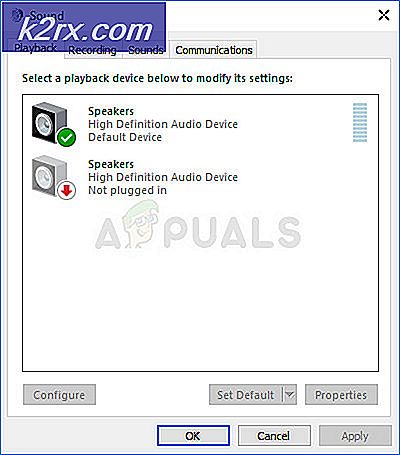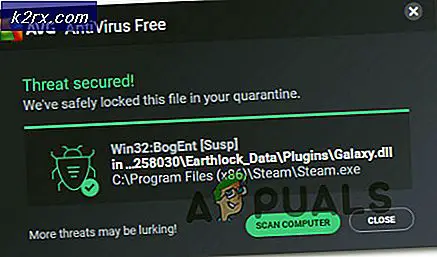Slik oppdaterer du drivere på Windows 10
For at datamaskinen din alltid skal være på toppen av spillet, trenger den absolutt alle de nyeste oppdateringene som er tilgjengelige for den. Datamaskiner trenger oppdateringer for alt - fra operativsystemet kjører de videre og programmene og programmene installeres på dem til enhetsdriverne for hver enkelt av enhetene en datamaskin har. Datamaskiner regner i utgangspunktet hver eneste av sine deler som en separat enhet - fra datamaskinens mus til harddisken og fra grafikkprosessoren til hver enkelt USB-porter, hver del er en enhet, og det finnes drivere for hver enhet som gjør at datamaskinen din effektivt kan samhandle og grensesnitt med den bestemte enheten.
For alle enhetene på datamaskinen din for å fungere slik de er designet for, må datamaskinen din være oppdatert på de nyeste driverutgivelsene for alle dem. I Windows 10 lastes ned automatisk og installeres driveroppdateringer for massevis av enheter (fra nettverkskort og skjermer til skrivere og grafikkadaptere - i tillegg til en rekke andre enheter) av Windows Update.
I noen tilfeller kan Windows Update imidlertid ikke lykkes med å laste ned og installere oppdatert driverprogramvare for en bestemt enhet, eller produsenten av enheten kan noen ganger ikke gjøre oppdateringen tilgjengelig gjennom Windows Update. I tillegg, hvis du har problemer med en bestemt enhet på en Windows 10-datamaskin, er oppdatering av driverprogramvaren for det en av de mest effektive og ofte foreslåtte feilsøkingsmetodene. I alle disse tilfellene (og mange flere), slutter brukeren å måtte oppdatere drivere på egenhånd, en oppgave som de fleste Windows 10-brukere ikke er opptatt av. Hvis du bruker en Windows 10-datamaskin og trenger å oppdatere driverne for en enhet på datamaskinen, er følgende de to forskjellige måtene du kan gjøre ved å gjøre det:
Metode 1: Se etter oppdatert enhetsdriverprogramvare i Enhetsbehandling
Først og fremst kan du starte Enhetsbehandling og bruke den til å lete etter en driveroppdatering for den aktuelle enheten. Hvis du vil gjøre det, må du bare:
PRO TIPS: Hvis problemet er med datamaskinen eller en bærbar PC / notatbok, bør du prøve å bruke Reimage Plus-programvaren som kan skanne arkiver og erstatte skadede og manglende filer. Dette fungerer i de fleste tilfeller der problemet er oppstått på grunn av systemkorrupsjon. Du kan laste ned Reimage Plus ved å klikke her- Høyreklikk på Start-menyknappen eller trykk på Windows-logotasten + X for å åpne WinX-menyen .
- Klikk på Enhetsbehandling i WinX-menyen for å starte Enhetsbehandling .
- I Enhetsbehandling, dobbeltklikk på delen av enheter den enheten du vil finne oppdatert driverprogramvare for tilhører, for å utvide den. Hvis du for eksempel leter etter driveroppdateringer for et grafikkort, vil du utvide delen Skjermadaptere eller Nettverkskortet hvis du leter etter driveroppdateringer for et nettverkskort.
- I delen du utvidet, se etter og høyreklikk på enheten hvis drivere du vil oppdatere til den nyeste versjonen som er tilgjengelig, og klikk på Oppdater driverprogramvare .
- Klikk på Søk automatisk for oppdatert driverprogramvare .
- Bare vent på Windows for å søke på World Wide Web for en nyere versjon av driverne for den valgte enheten. Hvis Windows finner oppdatert driverprogramvare for enheten, lastes den automatisk ned og installeres den. Hvis Windows ikke finner en nyere iterasjon av drivere for den aktuelle enheten, vil den informere deg på denne måten, på hvilket tidspunkt du må begynne å tenke på et alternativ.
Metode 2: Se etter oppdatert programvare for enhetsdriver på produsentens nettsted
Hvis Windows ikke finner og / eller laster ned og installerer oppdatert driverprogramvare for den aktuelle enheten, ikke vær redd - du kan fortsatt komme deg til den offisielle nettsiden til produsenten av den aktuelle enheten og se om de har gitt ut noen oppdateringer for enhetens drivere. Hvis du seriøst gjør det, må du finne ut hvem som produserte den aktuelle enheten i utgangspunktet (noe du lett kan avlede fra oppføringen av enheten i Enhetsbehandling ) og komme deg til nedlastingene eller Support- delen av produsentens offisielle nettside.
Når du er der du må være, kan du starte et søk etter drivere for den respektive enheten som er designet spesielt for din spesifikke kombinasjon av enhet og operativsystem. Hvis du for eksempel trenger oppdatert driverprogramvare for en HL-3170CDW-skriver som er produsert av Brother, og du bruker en 64-biters versjon av Windows 10, trenger du å gå her og søke etter enhetsdrivere for Brother HL-3170CDW for datamaskiner med en 64-biters iterasjon av Windows 10. Hvis du finner ut at produsenten har oppdatert driverprogramvare for enheten som er tilgjengelig for versjonen av Windows 10 du bruker, følger du bare instruksjonene på skjermen på nettstedet for å laste ned en pakke som inneholder driveroppdateringen og, når den er lastet ned, installerer den på datamaskinen .
PRO TIPS: Hvis problemet er med datamaskinen eller en bærbar PC / notatbok, bør du prøve å bruke Reimage Plus-programvaren som kan skanne arkiver og erstatte skadede og manglende filer. Dette fungerer i de fleste tilfeller der problemet er oppstått på grunn av systemkorrupsjon. Du kan laste ned Reimage Plus ved å klikke her